Nettverksadministratorer må søke etter tilkoblede enheter på nettverket som et sikkerhetsmål. Med fremveksten av tingenes internett (IoT) blir flere enheter koblet til internett. Dette gir organisasjonene bekymring for å beskytte nettverket og nettressursene mot potensielle sikkerhetsbrudd. Enhver uaktsomhet, i dette tilfellet, kan føre til tap av potensielle eiendeler og organisasjonens omdømme. Dette gjelder når selv store spillere som Github, FireEye, Capitol One osv., har blitt ofre for nettangrep i nyere tid.
Å opprettholde et stabilt og sikkert nettverk ved å forhindre uautorisert tilgang og holde øye med aktiviteten til legitime brukere er veldig viktig. Organisasjoner bruker millioner av dollar på å sikre seg enhver trusseleksponering.
I tilfelle en forferdelig hendelse er det første og mest grunnleggende trinnet mot trusselanalysen å vite hvem som er koblet til nettverket. Dette hjelper administratorene med å begrense etterforskningsprosessen, og det gjør det også enklere å spore problemer.
Hva vil vi dekke?
I denne guiden vil vi utforske forskjellige måter å oppdage forskjellige enheter som er koblet til nettverket vårt. Først vil vi se kommandolinjeverktøyene som er tilgjengelige på Ubuntu 20.04 for skanning av et nettverk; da vil vi se et gui-program bygge for dette formålet.
Ved hjelp av Nmap kommandolinjeverktøy for å skanne et nettverk.
Nmap eller Network Mapper er utvilsomt et av de mest brukte programmene for å oppdage verter som er koblet til et nettverk. Den brukes av nettverksadministratorer, sikkerhetsrevisorer, penetrasjonstestere, etiske hackere osv. Det er åpen kildekode og fritt tilgjengelig for bruk.
For å installere nmap på Ubuntu 20.04, bruk kommandoen:
$ sudo apt installere nmap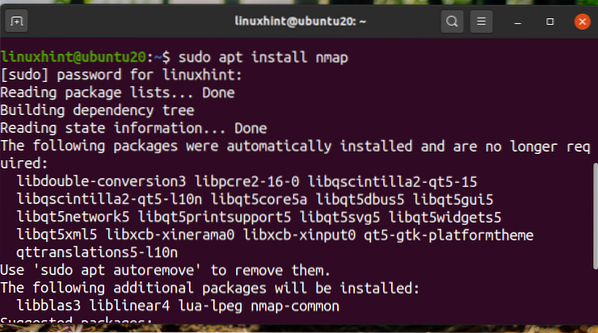
Når Nmap er installert, kan vi bruke den til mange formål, for eksempel skanning av port, OS-gjenkjenning, Host discovery, etc.
For å finne hvilke enheter som er koblet til nettverket vårt, må du først finne nettverksadressen din ved å bruke kommandoen 'ip a' eller 'ifconfig'. Nedenfor har vi vist utdata for kommandoen 'ip a':
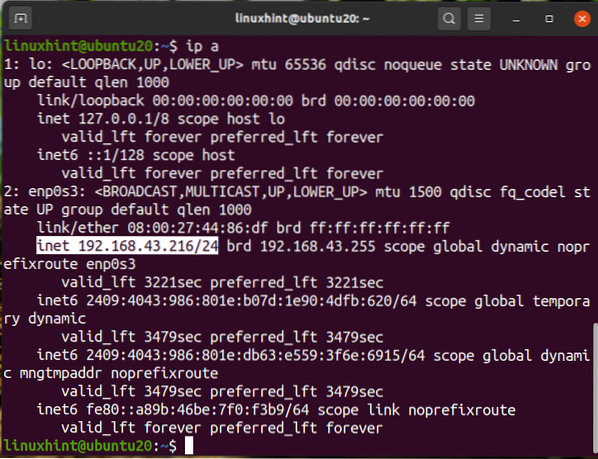
Vi kan se at IP-en vår er '192.168.43.216 'på et / 24 nettverk. Så nettverksadressen vår blir '192.168.43.0/24 '. Søk nå etter de tilkoblede enhetene ved å kjøre kommandoen:
$ sudo nmap -sn 192.168.43.*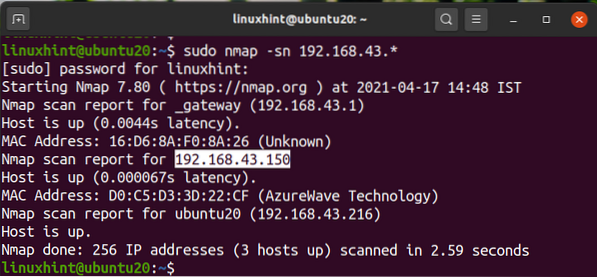
Ovennevnte utgang viser IP-ene til den tilkoblede enheten med status og MAC-adresser. Vi kan også bruke kommandoen:
$ sudo nmap -sP 192.168.43.*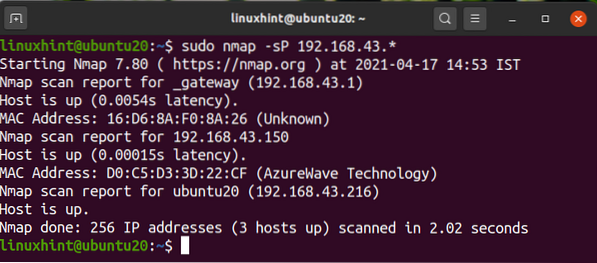
Alternativt kan vi bruke nettverksadressen i stedet for jokertegn som her:
$ sudo nmap -sn 192.168.43.0/24$ sudo nmap -sP 192.168.43.0/24
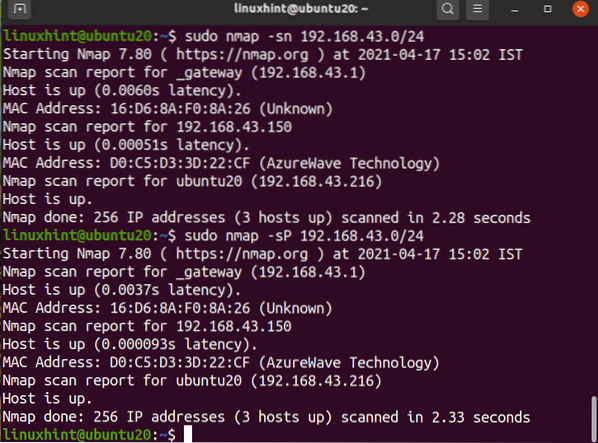
Alle utgangene er identisk de samme.
Bruke ARP-SCAN-kommandoen for å oppdage nettverksenheter.
Arp-kommandoen er innebygd på de fleste Linux-distribusjoner. ARP er et akronym for Address Resolution Protocol. Den brukes til å vise og endre arp-hurtigbufferen. ARP-cache oversetter en IP-adresse til en fysisk adresse eller til en MAC-adresse på en maskin i enkle termer. For å gjøre den påfølgende ARP-oppslaget raskere, lagrer den ARP-kartleggingen.
ARP-SCAN-kommandoen er et arp-skannerverktøy som overfører ARP-pakker for å identifisere enheter som er koblet til ditt lokale nettverk eller LAN. For å installere ARP-SCAN på Ubuntu-systemet ditt, bruk kommandoen:
$ sudo apt installere arp-scan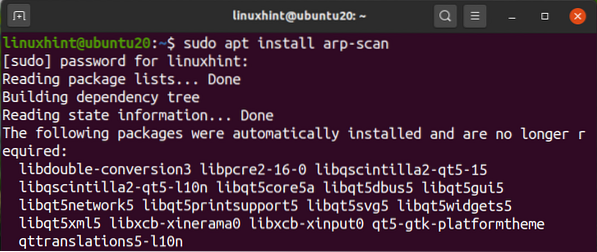
For å skanne nettverket ditt ved hjelp av arp-scan, kjør kommandoen med sudo-rettighetene:
$ sudo arp-scan - interface = enp0s3 --localnetHer er enp0s3 navnet på grensesnittet vi bruker for å sende arp-pakkene. Det kan være annerledes i ditt tilfelle. Igjen, bruk kommandoen 'ip a' eller 'ifconfig' for å bestemme navnet på grensesnittet på systemet ditt.
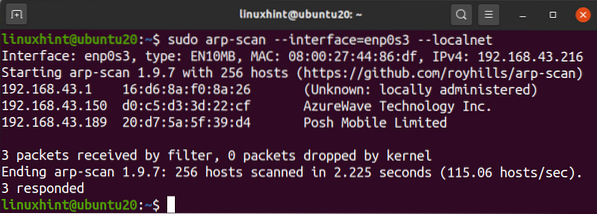
Vi kan se at arp-scan har vist alle de tilkoblede enhetene i nettverket vårt. Dette er virkelig et godt verktøy for å skanne ditt lokale nettverk. For å se mer bruk av denne kommandoen, kan du bruke -help eller -h parameteren som her:
$ arp-scan -hjelpEller
$ arp-scan -hBruke nettverksskannerverktøy for skanning av nettverksenheter.
Foruten kommandolinjebaserte verktøy, er det mange GUI-baserte IP-skannerverktøy tilgjengelig for Linux. Funksjonene til disse verktøyene kan variere. Et av de populære IP-skanneverktøyene er Angry IP Scanner.
Angry IP Scanner er en fritt tilgjengelig nettverksskanner. Den sender ping-forespørsler til en vert for å avgjøre om den er oppe. Den vil da se etter MAC-adressen, vertsnavnet osv. Den kan lastes ned fra AngryIP-nettstedet som vist her:
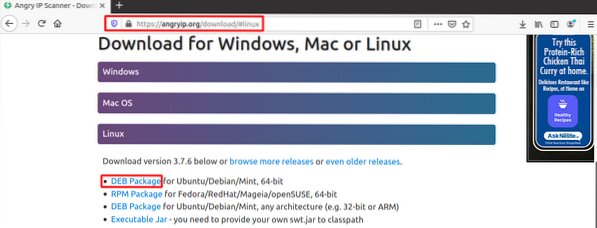
Etter at du har lastet ned filen, åpner du den med programvareinstallasjon. AngryIp krever at java installeres på systemet ditt. Hvis java ikke allerede er installert på systemet ditt, blir det automatisk installert med installasjonsprosessen for programvaren.
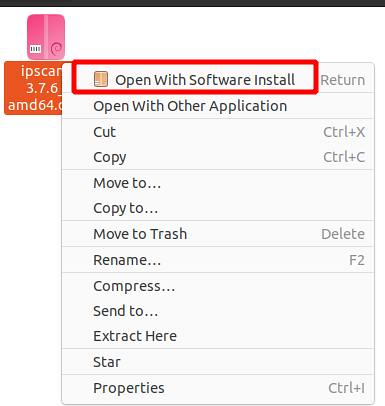
Etter at installasjonen er fullført, kan AngryIP-skanneren startes fra applikasjonsmenyen som:

Som standard henter den automatisk IP-området for nettverket ditt. Bare trykk på startknappen for å starte skanningen. Eksempelutgang etter skanning av et LAN vises her:
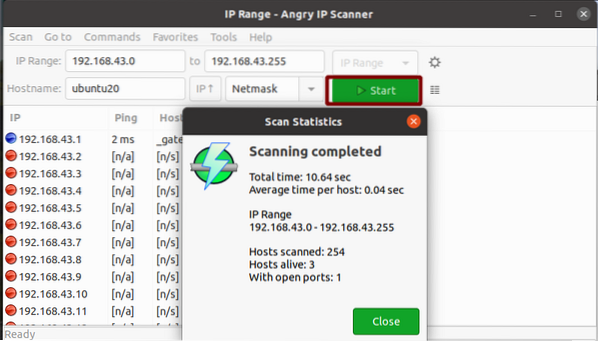
Ja, det er så enkelt å bruke AngryIP for nettverksskanning. Det viser antall verter som er i live og åpne porter.
Konklusjon
I denne guiden har vi sett forskjellige måter å skanne et nettverk på. I tilfelle du har et stort nettverk av enheter, som en IT-avdeling i en organisasjon, vil vi foreslå at du bruker et brannmurprodukt fra noen anerkjente leverandører. En virksomhetsbrannmur har mer kapasitet og kontroll over et nettverk. Med en brannmur, i tillegg til å skanne et stort nettverk med flere undernett, kan vi begrense bruken av båndbredde, blokkere brukere og tjenester, forhindre nettverksangrep og så videre.
 Phenquestions
Phenquestions


